Birkaç yıl önce bir MacBook Pro satın aldım ve kullandığım birkaç yıl içinde cihaz çok hızlı parlıyordu. az önce fark ettim MacBook Pro'm o kadar yavaş ki kullanmaktan nefret ediyorum. Neden o çok yavaş şu günlerde? Yaşlılık ve aşınma ve yıpranma nedeniyle mi? yapabileceğim bir şey var mı bu konuda yap?
~MacBook Pro Kullanıcısı
Bölüm I: GirişBölüm II: Mac'in Yavaş Olmasının Nedenleri ve Bunları Nasıl Düzeltebilirim?Bölüm III: Sonuç
Bölüm I: Giriş
Bir Android telefon, bir Windows PC veya bir Windows PC olsun, tüm cihazlar MacBook Pro, zamanla yaşlandıkça yavaşlar. Birincil sebep aşınma ve yıpranma olabilir. Yavaş bir Mac aygıtına birden çok faktör neden olabilir.
Ancak, Mac cihazınızın bu kadar ağırlaşmasını önlemek için uygulayabileceğimiz birkaç numara olabilir.
Mac cihazınızın en iyi durumda çalışmasını sağlamak için bu bakım ve temizleme yöntemleri düzenli olarak uygulanabilir.
Bu yazımızda size Mac cihazınızın neden yavaşladığının çeşitli nedenlerini anlatacağız. Ayrıca, tüm bunların temel nedeni için düzeltmeleri size anlatacağız.
Makaleyi bitirdikten sonra, Mac'inizin en yüksek performansta çalışmasını sağlamak için ihtiyacınız olan bilgiye sahip olacaksınız.
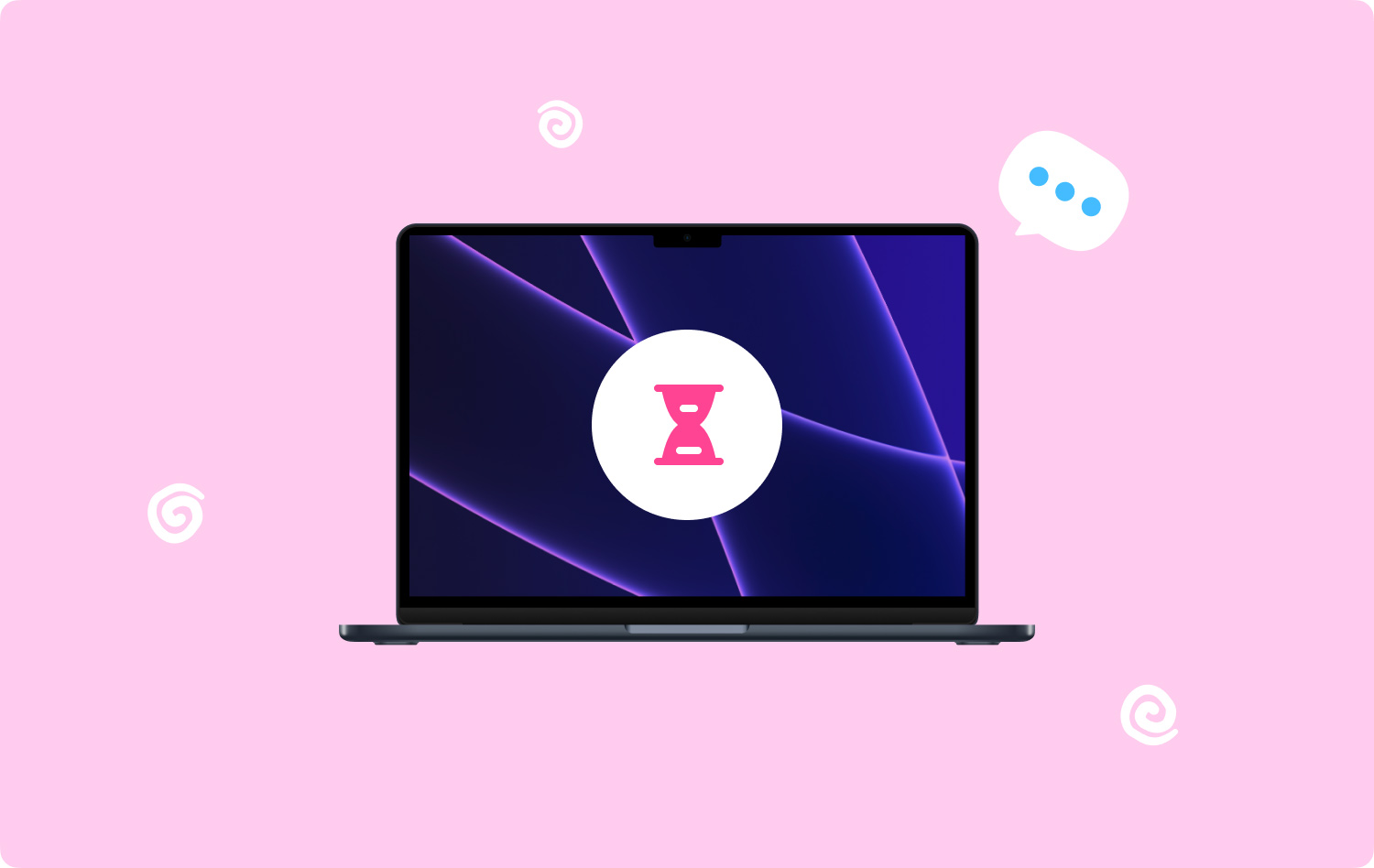
Bölüm II: Mac'in Yavaş Olmasının Nedenleri ve Bunları Nasıl Düzeltebilirim?
Mac cihazınızın yavaş çalışmasının birden çok nedeni vardır. Aşağıda bu nedenlerden bazıları ve bunların nasıl giderileceği yer almaktadır:
Neden 1: Sabit Disk Sürücünüz Neredeyse Tam Kapasitede
Öncelikle, sabit disk sürücünüzde veya yarıiletken sürücünüzde yeterli miktarda boş alan olup olmadığını kontrol etmeniz gerekir. Bunu nasıl yapacağınız aşağıda açıklanmıştır:
Adım 01 - Elma menüsüne basın.
Adım 02 - Bu Mac Hakkında'yı seçin.
Adım 03 - Daha Fazla Bilgi etiketli düğmeyi tıklayın.
Adım 04 - Depolama adlı sekmeyi seçin.
Adım 05 - Disk kullanım miktarını ve sabit disk sürücüsünün depolama kapasitesini de kontrol edin.
Dışarıdaki tüm bilgisayar kullanıcıları gibi, sabit disk sürücünüzde çok sayıda çok büyük boyutlu dosyanız olabilir. Bunlar videolar, filmler, fotoğraflar, müzik dosyaları, belgeler, büyük elektronik tablolar vb. olabilir.
Katı hal sürücüleri (SSD'ler) bu Mac markalarıyla daha popüler hale geldiğinden, geleneksel mekanik sürücülerle karşılaştırıldığında daha fazla cihaz önemli ölçüde daha az depolama kapasitesine sahip.
iPhoto Kitaplığınız bile 128 GB MacBook Air'inizi anında tam kapasiteye getirebilir. Bu, 64GB MacBook Air kullananlar için daha da doğrudur. Bir sabit sürücü neredeyse tam kapasiteye ulaştığında, Mac cihazınızın yavaşlamasına neden olur. Ve sabit disk sürücünüzdeki veya SSD'nizdeki çok fazla dosya, en yüksek Mac performansını engelleyebilir.

Bu Soruna En İyi Çözüm(ler):
İlk olarak, yapmanız gereken, Mac cihazınızdaki büyük medya dosyalarını bulmaktır. Gereksiz ve kullanılmayan her şeyi silin. Bunlar videolar, uygulamalar, filmler, fotoğraflar, belgeler vb. Olabilir veya bu dosyaları harici bir sabit disk sürücüsüne aktarabilirsiniz. Bundan sonra, onları Mac cihazınızdan silebilirsiniz.
İkinci olarak, Mac cihazınızdaki Çöp kutularını boşaltmanız gerekir. Mac cihazlarda birden fazla Çöp Kutusu vardır. Hepsini boşaltmanız gerekiyor. Bunlara Posta, iPhoto ve iMovie için ana Çöp Kutusu ve Çöp kutuları dahildir.
Üçüncüsü, Mac cihazlarınızı gereksiz dosyalardan temizlemeniz gerekir. Bu gereksiz dosyalar, önbellek dosyaları ve geçici dosyalar, tarayıcınız, ana sisteminiz ve uygulamalarınız tarafından oluşturulur.
Bunu yapmanın hızlı ve akıllı bir yolu kullanmaktır. TechyCubMac Temizleyici alet. Bu araç, tek bir uygulamada 8 modüle veya özelliğe sahiptir. Önemsiz dosyaları silmek için bu modüllerin veya özelliklerin neredeyse tamamını kullanabilirsiniz.
Aşağıda avantajları ve aracı kullanma adımları:
* Söz konusu cihazda daha fazla yer açarak Mac cihazınızın daha hızlı çalışmasını sağlar.
* Tarama modu çok güçlüdür ve yinelenen dosyaları, sistem dosyalarını, gereksiz dosyaları, gereksiz uygulamaları, dağınıklığı vb. bulmaya yardımcı olur.
* Size gereksiz dosyaları temizleme yeteneği verir. Yinelenen dosyaları bulmanıza ve kaldırmanıza yardımcı olur. Benzer görüntüleri bulmanıza ve temizlemenize yardımcı olur. Büyük dosyaları ve eski dosyaları silmenize yardımcı olur. Mac Cleaner, gereksiz uygulamaları geride hiçbir şey bırakmadan silmenize yardımcı olur. Ayrıca, gereksiz arama geçmişinin korunmasına yardımcı olur. Son olarak, uzantıların yönetiminde, dosyaların parçalanmasında ve tarayıcıların temizlenmesinde yardımcı olur.
* Mac Cleaner'ın tüm özellikleri sadece birkaç tıklama ile uygulanabilir.
* Mac Cleaner'ın taranan sonuçları tarih, saat, boyut vb. dahil olmak üzere çeşitli faktörlere göre sıralanabilir.
* Mac cihaz durumu, disk kullanımı, CPU durumu, bellek kullanımı vb. dahil olmak üzere cihaz tarafından görüntülenir.
* Aynı olan dosyaları bulmanıza ve tespit etmenize yardımcı olur. Böylece, hiçbir dosya tam olarak aynı olmadığı için cihazınızda daha fazla alan boşaltılır. Cihazınızdaki fazlalık kaldırılır.
İşte nasıl kullanılacağı TechyCubMac Temizleyici adım adım:
(Aşağıdaki ekran görüntüleri Mac'te karanlık mod altındadır.)
Adım 01 - Aracı indirin.
Mac Temizleyici
Mac'inizi hızla tarayın ve gereksiz dosyaları kolayca temizleyin.
Disk kullanımı, CPU durumu, bellek kullanımı vb. dahil olmak üzere Mac'inizin birincil durumunu kontrol edin.
Basit tıklamalarla Mac'inizi hızlandırın.
Bedava indir
Adım 02 - Mac cihazınızda başlatın. Ana arayüz, cihazın çeşitli sistem durumlarını gösterecektir.
Adım 03 - Mac'inizdeki sistem, fotoğraf, e-posta, dosyalar, uygulamalar ve diğer alanlar için temizleme işlevi sağlayan Önemsiz Temizleyici'yi seçin; bu, Mac'inizin daha hızlı çalışmasını sağlamak için Mac'inizdeki çöpleri temizleyebilir.
Adım 04 - Tara düğmesine basın. Araç şimdi cihazınızın kapsamlı bir taramasını yapacaktır.
Adım 05 - Tarama sonucunu görüntüleyin ve neyi temizlemek istediğinizi seçin ve ardından "Temiz" düğmesine tıklayın.
Adım 06 - Temizleme işlemi bitene kadar bekleyin.

İnsanlar ayrıca okur “iMovie Yeterli Disk Alanı Yok” Hatasını Düzeltmenin 6 Yolu [2023] Mac'te Wi-Fi'nize Kimlerin Bağlı Olduğunu Kontrol Edin [2023 Güncellendi]
Sebep #2: RAM (Bellek) Yeterli Değil
Bazı Mac kullanıcıları, 8 GB ve üzeri yüksek belleğe (RAM) sahiptir. Ancak, durum böyle olsa bile, hızlı performans gösteren bir Mac cihazına sahip olmak için ihtiyaç duydukları RAM'den yoksundurlar. Örneğin, çoğu kullanıcının 8 GB RAM'i vardır ancak 7 GB'ın üzerinde bir kullanıma sahiptir.
Bazı kullanıcılar, çok fazla uygulama kullanmasalar bile 8GB RAM'e sahip olduklarını ve yaklaşık 7GB'lık bir kullanıma sahip olduklarını bildiriyorlar. Bu, yavaş bir Mac cihazına ve her zaman geciken uygulamalara sahip olma sorununa yol açar.
Çoğu Mac aygıtının şu anda yaklaşık 4 GB ila yaklaşık 16 GB RAM'i vardır. Ancak, Mac'inizde yalnızca yaklaşık 4 GB (hatta 8 GB) RAM varsa, sisteminiz özellikle uygulamaları açarken ve büyük boyutlu belgeleri yüklerken yavaş çalışmaya eğilimlidir.
Activity Monitor'ü kullanarak RAM'inizi ve kullanımını görebilirsiniz. Activity Monitor, Uygulamalar klasörüne ve ardından Yardımcı Programlar'a giderek bulunabilir.
Activity Monitor'e girdikten sonra, System Memory etiketli sekmeyi seçin. Arayüzün altında bir pasta grafik görülür.
Bu pasta grafiği kontrol edin. Genellikle turuncu veya kırmızı renkliyse, RAM'inizin çok büyük bir kısmı kullanılıyor demektir ve onu yeşile veya sarıya çevirmek için belirli önlemler almak en iyisidir.
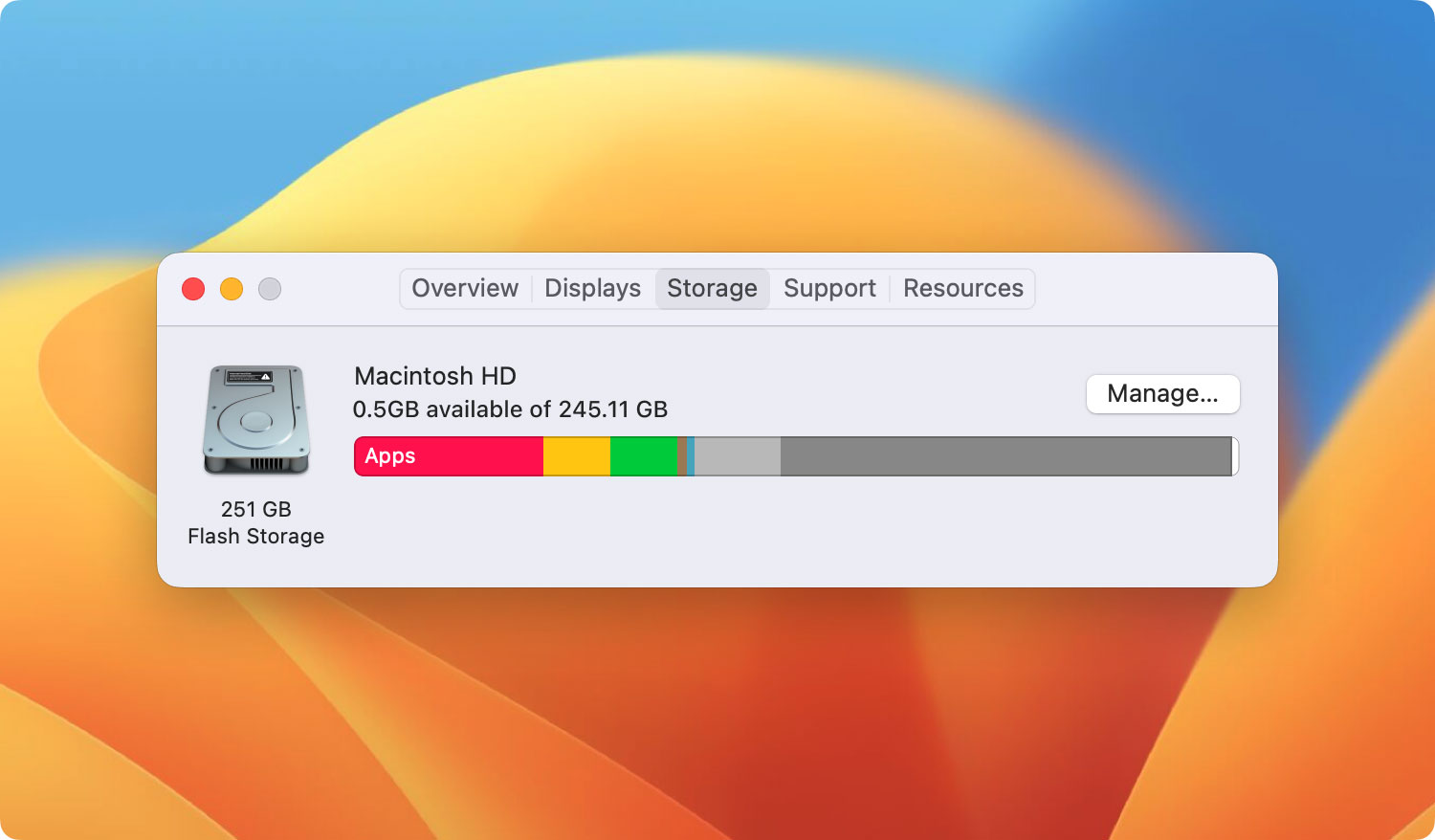
Bu Soruna En İyi Çözüm(ler):
Bu sorunu çözmek için aşağıdaki adımları izleyin:
Adım 01 - ~/Applications/Utilities içinde Terminal'i başlatın.
Adım 02 - Aşağıdaki komutu girin: Temizle.
Adım 03 - Enter'a basın.
Adım 04 - İşlemin tamamlanması için birkaç dakika bekleyin.
Adım 05 - Activity Monitor'ü tekrar kontrol edin. Yukarıdaki adımları uygulamadan önce ve sonra arasındaki farkı göreceksiniz. Sisteminizin belleği ek boş boyuta sahip olacaktır.
Sebep #3: Giriş İşlemi Sırasında Çok Fazla Gereksiz Öğe
Oturum açma öğeleri, Mac cihazınızı başlattığınızda da açılan uygulamalara ve hizmetlere atıfta bulunur. Mac'inizi açtığınızda, başlatma işleminin çok uzun sürdüğüne dikkat edin.
Yıllarca beklemek gibi. Bu uzun başlatma sürecinin nedenlerinden biri, başlatma sırasında aynı anda başlatılan çok sayıda öğeye sahip olmanızdır.
Bu Soruna En İyi Çözüm(ler):
Tahmin edebileceğiniz gibi, bu sorunun en iyi çözümü, başlatma sırasında gereksiz oturum açma öğelerinin başlatılmasını kaldırmaktır. Bunu adım adım nasıl yapacağınız aşağıda açıklanmıştır:
Adım 01 - Sistem Tercihlerini başlatın.
Adım 02 - Kullanıcılar ve Gruplar'a basın.
Adım 03 - Giriş Öğeleri adlı sekmeyi seçin.
Adım 04 - Mac'inizi her açtığınızda başlatılan çeşitli uygulamaları ve hizmetleri gösteren listeye göz atın.
Adım 05 - Başlangıçtan kaldırmak istediğiniz uygulamaları ve hizmetleri seçin.
Adım 06 - Başlangıçta açılmalarını önlemek için eksi (-) düğmesine basın.

Sebep #4: Mac'in Masaüstünde Çok Fazla Öğe
Masaüstünüze koyduğunuz her bir belge ve dosya (ve hatta klasör), bunları cihazınızda görüntülemek ve depolamak için bellek gerektirir.
Özellikle Masaüstünüzde çok fazla öğe varsa, Mac'iniz bir dereceye kadar yavaşlar. Mac'inizin performansını en iyi seviyede tutmak için masaüstünüzü temizlemek her zaman en iyisidir.
Bu Soruna En İyi Çözüm(ler):
Çok bariz değil mi? Masaüstündeki öğeleri temizlemeniz yeterlidir. İlk olarak, artık kullanmadığınız veya artık ihtiyacınız olmayan öğeleri silin.
Bundan sonra, çöpü boşaltın. Ayrıca, farklı dosyaları klasörlere ayırın. Bu klasörleri uygun şekilde adlandırın, böylece ihtiyacınız olan dosyayı istediğiniz zaman kolayca bulabilirsiniz.
Bölüm III: Sonuç
Özellikle yukarıdaki yönergelerimizi uygulamak istiyorsanız, MacBook Pro'nuzu veya herhangi bir Mac cihazınızı daha hızlı çalıştırmak çok kolaydır.
Ayrıca, eğer tercih ederseniz TechyCubMac Temizleyici, tek bir uygulama içerisinde 8 farklı aracı deneyimleyebilirsiniz. Tek başına söz konusu uygulamayla bile, tüm gereksiz sisteminizi temizlediğiniz için Mac cihazınızı daha hızlı hale getirebilirsiniz.
Mac Temizleyici
Mac'inizi hızla tarayın ve gereksiz dosyaları kolayca temizleyin.
Disk kullanımı, CPU durumu, bellek kullanımı vb. dahil olmak üzere Mac'inizin birincil durumunu kontrol edin.
Basit tıklamalarla Mac'inizi hızlandırın.
Bedava indir
